
Whatsapp web, come usare Whatsapp sul proprio computer
CosíŤ Whatsapp web e come funziona servizio di chat istantanea su computer: come scaricarlo, browes compatibili e regole
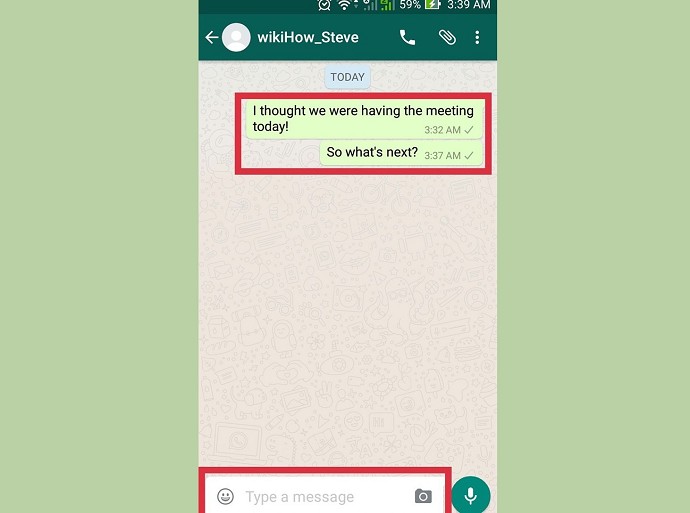
CosíŤ Whatsapp web e come funziona?
Whatsapp web è l’applicazione Whatapp per chattare con i propri amici e parenti e colleghi per smartphone ora installabile anche su computer e che prevede più o meno lo stesso utilizzo come da smartphone. Per usare il servizio su pc bisogna scaricarlo all’apposito sito.
Whatsapp è arrivato anche su Pc: il notissimo servizio di messaggistica in tempo reale non si usa più solo su smartphone ma può essere installata anche sul proprio pc permettendo di conversare tranquillamente anche seduti comodamente in poltrona davanti alla propria scrivania con una bella schermata di computer decisamente più grande per leggere i messaggi che vengono inviati.
Per molti, soprattutto per coloro che in un certo senso con Whatsapp possono anche lavorarci, avere la possibilità di installare il servizio su computer è certamente una comodità, per altri potrebbe rivelarsi dannosi, come coloro che magari a lavoro non volendo farsi vedere con il cellulare usano Whatsapp Web ma si dimenticano di disconnettersi lasciandolo dunque in bella vista a lavoro, o coloro che hanno ‘segreti’ da nascondere.
Del resto, negli ultimi tempi, le chat sono diventate il luogo di conversazioni che a volte rivelano veri e propri segreti inaspettati di persone che pensavano di conoscere. E allora, occhio a come si usa questo Whatsapp web. Ma quali sono i passaggi per avere Whatsapp web sul proprio computer? E come si usa Whataspp su pc?
Come installare Whatsapp to web sul proprio computer
Whatsapp non è, dunque, solo per smartphone ma si può installare anche sul proprio computer e come fare per avere Whatsapp to web? Per installare Whatsapp sul proprio computer basta:
- aprire una nuova scheda o finestra nel browser;
- entrare nel sito web.whatsapp.com e appare un codice QR che deve essere scansionato con il cellulare per attivare e collegare l'account seguendo la procedura Impostazioni- Whatsapp Web/Desktop;
- iniziare a usare Whatsapp anche su pc.
L'interfaccia di WhatsApp Web è divisa in due parti: sulla sinistra c’è l’elenco degli ultimi messaggi o conversazioni, organizzata come una casella di posta in arrivo, e per aprire un messaggio o una conversazione basta semplicemente cliccarci su e la finestra della conversazione si apre sulla parte destra.
Per il resto, il funzionamento di Whatsapp per computer è esattamente lo stesso dello smartphone: per chattare con qualche contratto bisogna selezionarlo dalla rubrica, aprire la finestra di conversazione, che appare, come detto, nella parte destra dell’interfaccia, e scrivere i messaggi nel riquadro in basso.
Tutti i messaggi di una conversazione si visualizzano nella finestra della chat e ogni messaggio è contrassegnato dal nome del mittente e dall'orario di invio.
Anche con Whatsapp Web si possono condividere in chat e conversazioni immagini e video e fare chiamate e videochiamate, come con l’app per smartphone.
Quali sono i browser compatibili con WhatsApp Web
L’applicazione WhatsApp Web è compatibile con alcuni browser come:
- Firefox;
- Google Chrome;
- Safari;
- Opera;
- Microsoft Edge.
Non è, invece, compatibile con Internet Explorer.
Come si cancella una conversazione su Whatsapp su computer?
Chi ha l’abitudine di cancellare con qualche tocco di smartphone una conversazione da Whatsapp può cancellare una conversazione anche da computer: in questo caso bisogna cliccare sui tre puntini verticali che si trovano nella barra dell'intestazione della chat di conversazione, selezionare la voce Elimina chat ed ecco che il gioco è fatto.
La doppia spunta blu c’è anche su Whatsapp su computer?
Quando abbiamo una conversazione su Whatsapp o ci arriva un messaggio e lo apriamo e lo leggiamo, il nostro destinatario visualizza accanto al messaggio una doppia spunta blu di conferma di lettura del messaggio. Quando, infatti, il messaggio viene inviato si visualizza una doppia spunta grigia, quando il messaggio viene poi letto si visualizza una doppia spunta blu.
Questa opzione vale anche per chi usa Whatsapp Web
Cancellare la doppia spunta blu anche su Whatsapp web
Così come anche su Whatsapp web appare la spunta blu quando si legge il messaggio di una conversazione, così anche su Whatsapp su computer si può togliere questa opzione e far finta di non aver letto alcun messaggio anche se in realtà lo abbiamo letto. Basta solo eliminare l'opzione di lettura che viene visualizzata con la doppia spunta blu.
Per farlo bisogna seguire specifici passaggi che sono:
- aprire il menù opzioni e andare su Impostazioni;
- cliccare su Account;
- scegliere la voce Privacy;
- deseleziona l’opzione Conferma di Lettura.
In questo modo ogni contatto non vedrà mai la spunta blu sul messaggio che ti ha inviato anche se tu lo hai letto. L’interlocutore vede solo una doppia spunta grigia, che indica che il messaggio è arrivato ma non è stato letto.
Disconnettersi da Whatsapp Web
Una volta concluse le conversazioni su WhatsApp Web, per effettuare il logout, in modo tale da non lasciare il proprio Whatsapp collegato al computer e alla portata di lettura di tutti, bisogna cliccare sul pulsante con i tre puntini verticali nella barra dell'intestazione del pannello sulla sinistra e cliccare sulla voce Disconnetti.
Per successivi collegamenti e usi di Whatsapp Web bisogna empre scannerizzare il codice QR e collegare WhatsApp Web con l’account del proprio smartphone.
 Seguici su Google News cliccando qui e poi fai click sulla Stellina in alto a destra
Seguici su Google News cliccando qui e poi fai click sulla Stellina in alto a destra